Како брзо поставити нови датум и време на рачунару

- 4969
- 1504
- Moses Grimes
Дигитални сатови су основна функција за било који модеран оперативни систем. У рачунарима и лаптоповима БИОС Мицроцхип је одговоран за њихов рад. Али можете да конфигуришете сат и помоћу саме Виндовс-а. И то се може учинити далеко од јединог начина.

Подесите датум и време путем системског лежишта
Најлакше опција подешавања користи систем ТРИА. Ово је подручје траке задатака, где се налази икона са сатом. Поставка је следећа:
- Кликните на уређивање тастера миша на икони;
- Изаберите "Подешавања датума и времена";
- У прозору "Виндовс" параметри "кликните на" Време и регион формат ";
- У следећем прозору одаберите "Додатни параметри";
- Изаберите "Датум и временско подешавање".
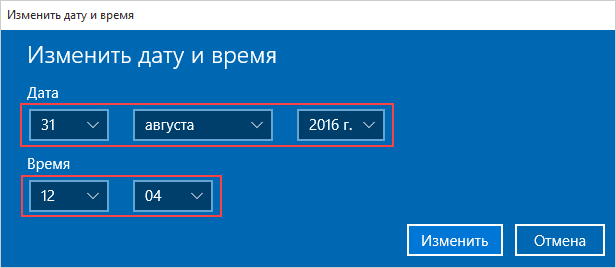
Пре него што промените датум и време у оперативним системима Виндовс 10, препоручује се у почетку променити регион. У супротном, аутоматски прелазак на летње / зимско време можда неће радити (не у свим земљама то сада то раде).
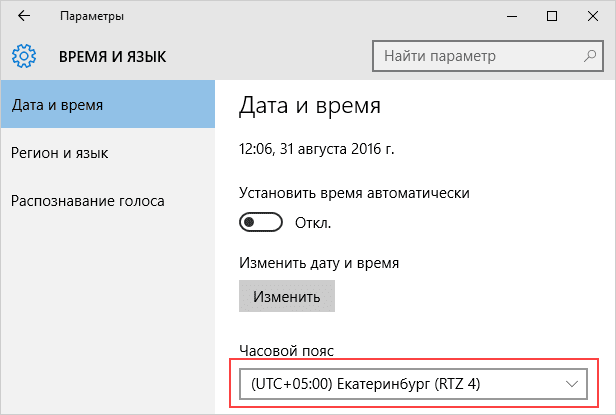
Ово упутство је релевантно за Виндовс 10 и 8. У Виндовс 7, Виста и КСП, након одабира "подешавања датума и времена" у контекстном менију Треи, прозор са потребним подешавањима одмах се отвара. У супротном нема разлика.
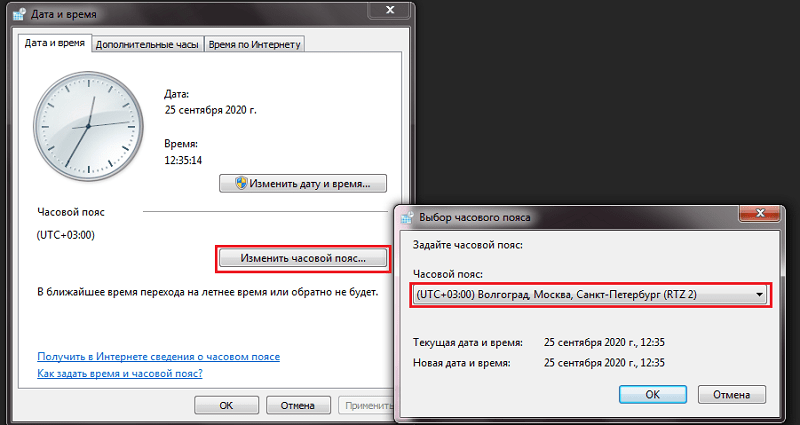
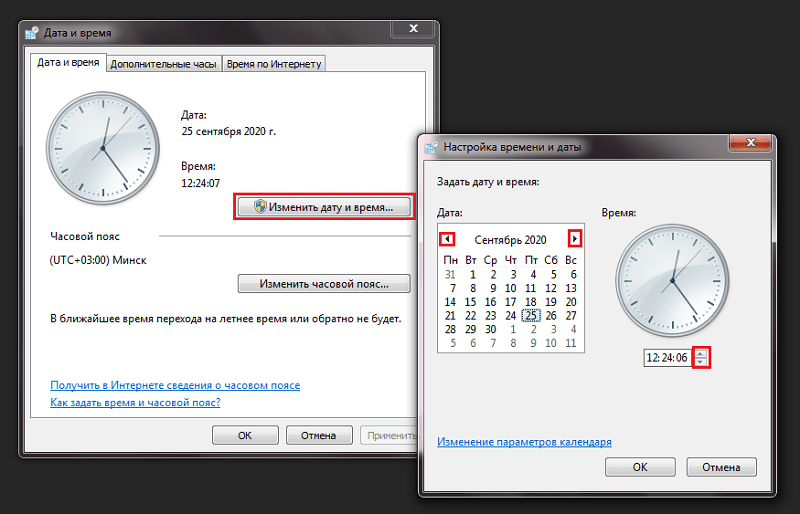
И пре него што конфигуришете време, можете омогућити и аутоматску синхронизацију вредности за гледање са Мицрософт серверима. У овом случају, након што је сваки рачунар укључен, време ће се стално прилагодити тако да не постоји одступање од Греенвича ни за неколико секунди.
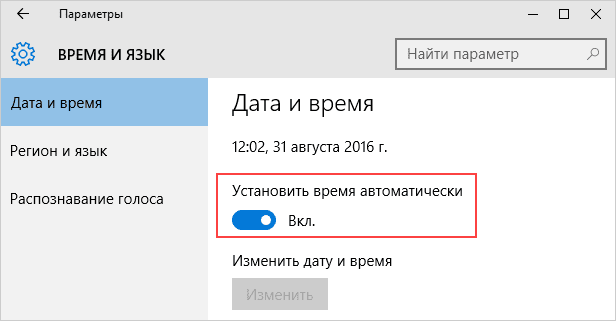
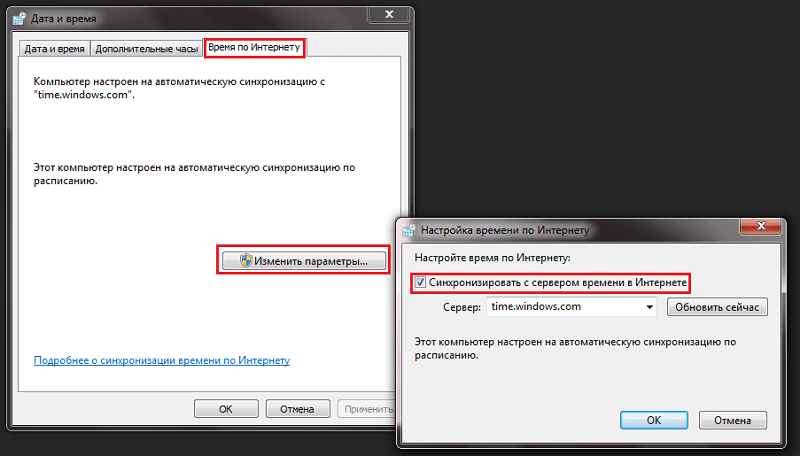
Подешавање датума помоћу параметара оперативног система
Чак и у Виндовс 10 и 8 можете да конфигуришете време кроз "Параметре". Извршено је следећим редоследом:
- Кликните на мени "Старт", нацртајте показивач миша на налепницу зупчаника и одаберите "Параметри";
- У следећем прозору изаберите "Време и језик";
- Кликните на "Сат за разне појасеве";
- Кликните на "Промените датум и време";
- Ставите потребне временске вредности, кликните на "ОК".
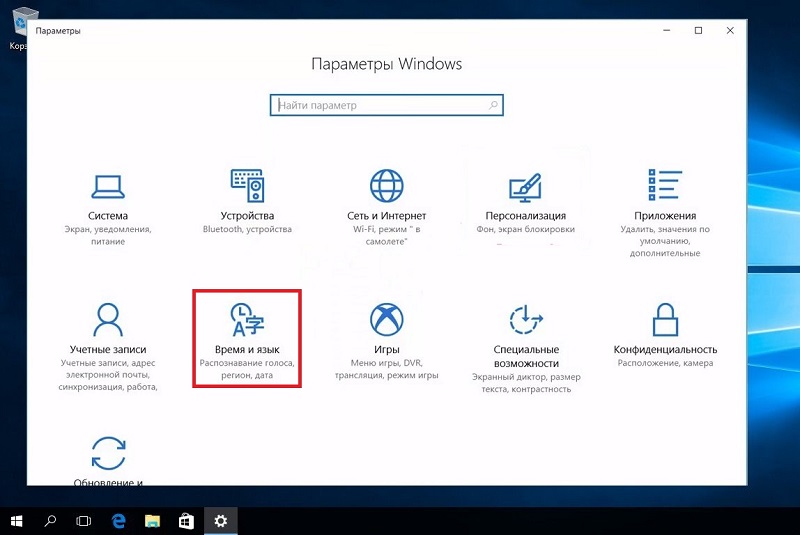
И пре промене времена или временске зоне у оперативном систему Виндовс 10, препоручује се укључивање временске вредности на УТЦ у УЕФИ поставки (универзално време према Греенвицх-у). У овом случају, када се оперативни систем промени промени, сат ће се аутоматски подесити у БИОС / УЕФИ. Ако је на рачунару инсталирано неколико ОСС-а (на пример, такође и Линук-дисплеј), а затим ће имати и исто време.
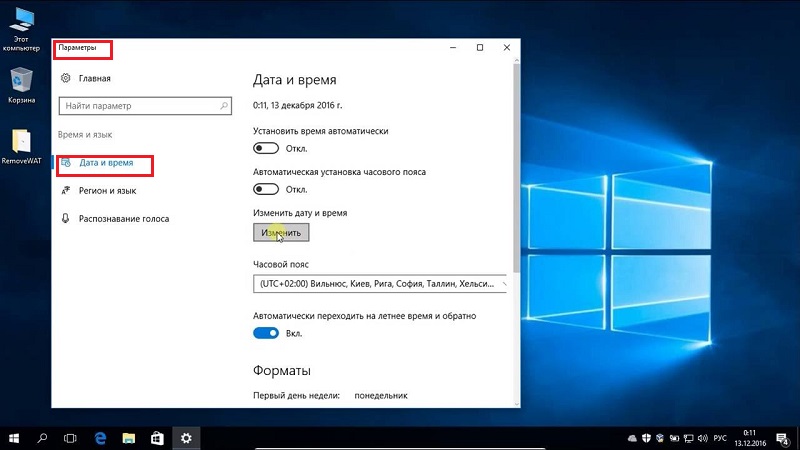
А након промене датума, неки претраживачи неће моћи да се повежу на Интернет (због чињенице да безбедносни сертификати неће проћи кроз ваљаност рока важења). То се догађа чешће ако промените временску зону. Ово је исправљено овако: Или сачекајте неколико минута (сертификати ће се ажурирати у позадини) или једноставно поново покренути рачунар. Сличан проблем се углавном налази у прегледачима на основу хромираног мотора (Цхроме, Опера, Мицрософт Едге).
Коришћење контролне табле
Опција је релевантна за све Виндовс уредничке канцеларије, почев од КСП. Да бисте променили датум на рачунару, потребни су вам:
- Отворите "Контролна табла";
- Изаберите "Датум и време";
- Кликните на "Промени";
- Подесите потребне вредности за сатове.
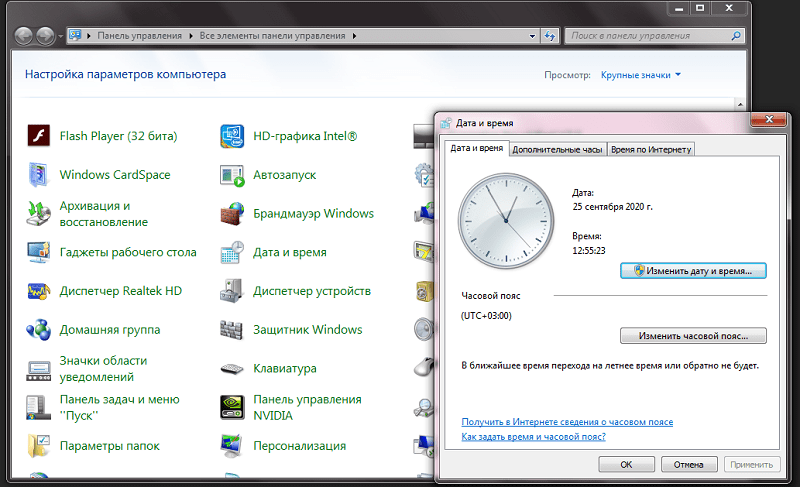
На овај начин не можете да конфигуришете време на Виндовс 10 рачунарима првих издања (до 1511). Тамо је жељена тачка једноставно одсутна у "контролним плочама", а сат се могло само променити само кроз "параметре". Слична ситуација у прозорима, где традиционални "Старт" мени још увек није додат у ажурирање.
Након постављања времена, можете омогућити и излаз од неколико сати сата на траку задатака: одвојено за одабране временске зоне. За путнике - погодна функција за лаптоп.
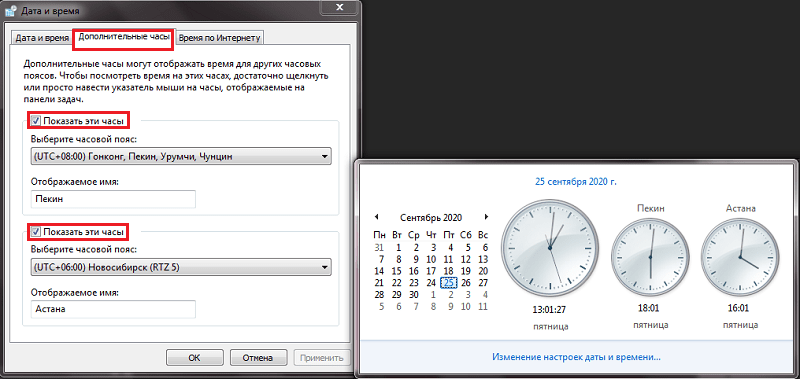
Употреба командне линије у име администратора
Датум и време у оперативним системима Виндовс такође се могу конфигурирати путем командне линије. И то можете учинити за само неколико секунди - брже него кроз "Контролна табла"! Сат на овај начин је подешен на следећи начин:
- Кликните на Скупштину помоћу тастера "Старт" и изаберите "командну линију (администратор)";
- Унесите лозинку (ако је потребно);
- Унесите време АА наредба: бб, где је АА сат, а бб је минута;
- притисните ентер.
Једини негативан је да не можете на овај начин да наведете секунду.
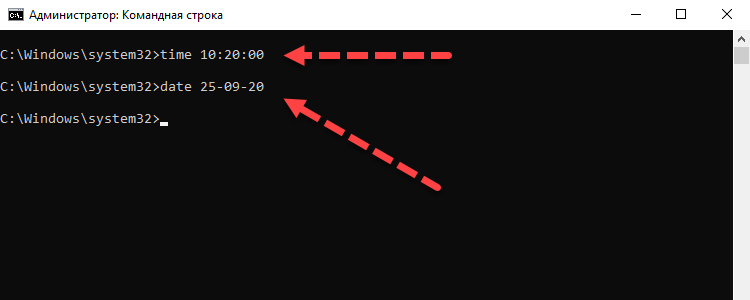
И да исправите датум, потребне су вам:
- Покрените командну линију у име администратора;
- Унесите команду података ММ -ЦЦ-ХХХ, где је ММ дан календара, ЦЦ је месец дана, ХХХХ је текућа година;
- притисните ентер.
Још једна нијанса: Ако је сат или лаптоп "задављен" за сваки укључивање, онда то указује на "кукави" БИОС / УЕФИ батерију. Решава се само његовим замјеном (у већини случајева користи се извор напајања ЦР2032, продаје се у било којој продавници компонената).

Укупно, заиста можете променити време у прозорима више од једног начина. Али они ће их само морати користити ако рачунар није повезан на Интернет. У осталим случајевима, задани оперативни систем аутоматски подешава поставке сата путем синхронизације са временским сервером.Мицрософт.Цом. Реците нам како вас лично користите и шта мислите да је згодније.
- « Уклањање и налепница заштитног стакла телефоном у 5 корака
- Стварање екрана на рачунару или лаптопу на различите начине »

